
Tartalom
- szakaszában
- 1. módszer Kényszerítse a Mac számítógép leállítását
- 2. módszer: Egy blokkolt Mac számítógép kikapcsolása
- 3. módszer: A Mac újraindítási problémáinak javítása
Mac számítógépeken előfordulhat, hogy a képernyő lefagy vagy egy alkalmazás összeomlik. Az egyetlen megoldás az, hogy valamilyen módon állítsa le a számítógépet, majd indítsa újra, remélve, hogy az összeomlás oka eltűnik. Az újraindítás vissza tudja állítani néhány elérési utat és a sérült fájlokat, de a probléma súlyosabb lehet, ezért a helyzet megmentéséhez néhány kitérőt kell használnunk.
szakaszában
1. módszer Kényszerítse a Mac számítógép leállítását
-

Tudja meg, hogy a kényszerített oltás nem triviális. A Mac-ét úgy tervezték, hogy a parancs segítségével leálljon kikapcsol. Ha katasztrófa esetén kikapcsolja (a parancs segítségével) Erő indulni), a megnyitott és a nemrégiben módosított fájlok nem kerülnek mentésre, mások megsérülhetnek. Ez a manőver minden, ártatlan kivételével.- Ha lehetséges, próbálja megmenteni a munkáját, mielőtt a Mac leállítását kényszerítené.
-

Keresse meg a gombot On / Off a Mac-ről. A laptop billentyűzetén egy ikon jelenik meg On / Off (
): nyomja meg a gombot az eszköz kikapcsolásához.- A MacBook érintősáv nélkül, az érintés On / Off a billentyűzet jobb felső sarkában található.
- A MacBook érintősávval, gombra On / Off az ID gomb, amely az érintősáv jobb szélén található.
- A iMac, gombra On / Off a monitor mögött, balra lent.
-

Hosszan nyomja meg a gombot On / Off. Így állíthatja le a számítógépet. Tartsa lenyomva, amíg a kijelző eltűnik, 5 és 10 másodperc között. -

Engedje el a gombot On / Off. A képernyő fekete, a számítógép ki van kapcsolva.- Ha egy üzenet azt kérdezi, hogy szeretné-e kikapcsolni a számítógépet, az az, hogy nem nyomta meg elég hosszú ideig.
-
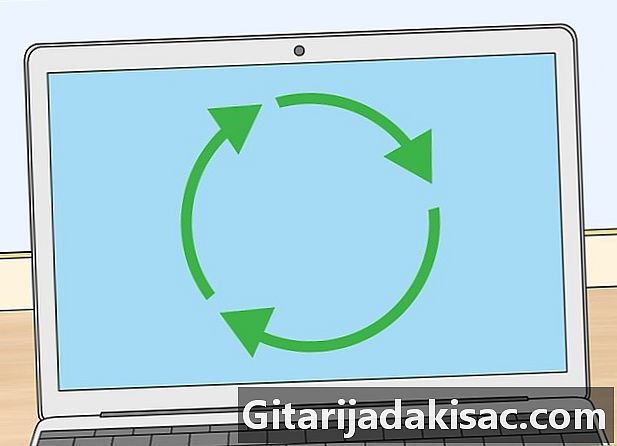
Várjon egy percet, mielőtt újrakezdi. A tervek szerint körülbelül egy perc várakozási idő áll rendelkezésre, amely lehetővé teszi a számítógép újraindítását a műszaki szabályok szerint.
2. módszer: Egy blokkolt Mac számítógép kikapcsolása
-

Határozza meg a probléma súlyosságát. Ha a Mac képernyője lefagy, ha nem tud végrehajtani semmit, és az egérmutató elakad, ugorjon a negyedik lépésre.- Ha egyes elemek továbbra is aktívak, mint például a mozgó kurzor, akkor az első lépés erőszakosan hagyja el a telepített alkalmazást.
-
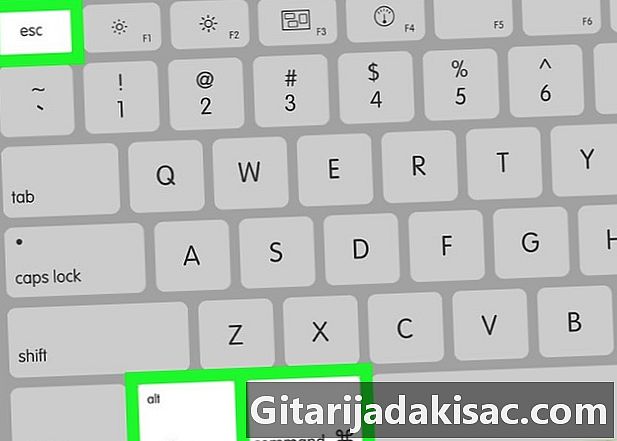
Próbálja meg hagyni a hibás alkalmazást. Ha észreveszi, hogy a Mac összeomlott egy alkalmazás megnyitása eredményeként, akkor az a megoldás, hogy megpróbálja kilépni az alkalmazásból. a következőképpen működnek:- csináld a billentyűkombinációt megbízás+Alt+Esc és megjelenik egy záró ablak, a függvény ablaka Erő indulni ;
- a listában kattintson a programra, hogy erővel bezárja;
- kattintson az ablak alján található elemre Erő indulni ;
- nyugtázza vágyát az alkalmazás bezárására.
-

Próbáld felvenni, amit tudsz. Természetesen egy program lefagyott, de mielőtt bármit megtennénk, mentsük meg a még mindig válaszoló programok aktuális fájljait. A regisztráció a megrendelésen megy keresztül
megbízás+Sa továbbra is aktív programnak az előtérben kell lennie.- A kényszerített oltás az összes megnyitott program figyelmeztetése nélkül bezáródik, a fájlok utolsó módosításai nem kerülnek mentésre.
- Sok program, például a lakosztályban található programok Microsoft Office, készítsen rendszeres biztonsági másolatot, amelyet a következő újraindítás során vissza lehet állítani.
-

Keresse meg a gombot On / Off a Mac-ről. A legtöbb Mac számítógép valódi gombbal rendelkezik, amelyen van egy ikon On / Off (
). Érintse meg a készülék kikapcsolásához.- A MacBook érintősáv nélkül, az érintés On / Off a billentyűzet jobb felső sarkában található.
- A MacBook érintősávval, gombra On / Off az ID gomb, amely az érintősáv jobb szélén található.
- A iMac, gombra On / Off a monitor mögött, balra lent.
-

Hosszan nyomja meg a gombot On / Off. Ha a képernyő lefagy, nyomja meg ezt a gombot, amíg szükséges, hogy kikapcsolja a készüléket. Nem kell erősen nyomja meg, ez a gomb nagyon érzékeny. -

Engedje el a gombot On / Off. Ha a képernyő fekete, a készülék ki van kapcsolva, eltávolíthatja az ujját a bekapcsológombról.- A számítógép leállítása érdekében várjon jó percet, mielőtt bármit megtenne. Általában leáll, de előfordulhat, hogy továbbra is kialszik, néha megjelenik egy várakozó kerék.
-

Ez a perc után indítsa újra a számítógépet. A művelet a gomb ismételt megnyomásával történik On / Off. Nem kell erősen vagy hosszan nyomnia. Általában, ha a probléma nem volt túl rossz, akkor a számítógépnek újra üzembe kell állnia.- Ha a Mac összeomlik újraindításkor, akkor a következő módszerrel próbálja megoldani a problémát.
3. módszer: A Mac újraindítási problémáinak javítása
-

Indítsa el számítógépét biztonságos módban. Ha a számítógép újraindulása után ismét lefagy, indítsa el újra, miközben nyomja meg a gombotműszak. Engedje el, amikor megjelenik az Apple logó. A számítógépet biztonságos módban indítják újra, és ha naprakész a segédprogramokkal, megpróbálja kijavítani a lehetséges problémákat.- A Biztonságos indítást csak a problémák megoldására tervezték, nem képes kezelni az összes szoftver futtatását. Miután a probléma megoldódott, indítsa újra a számítógépet rendesen.
-
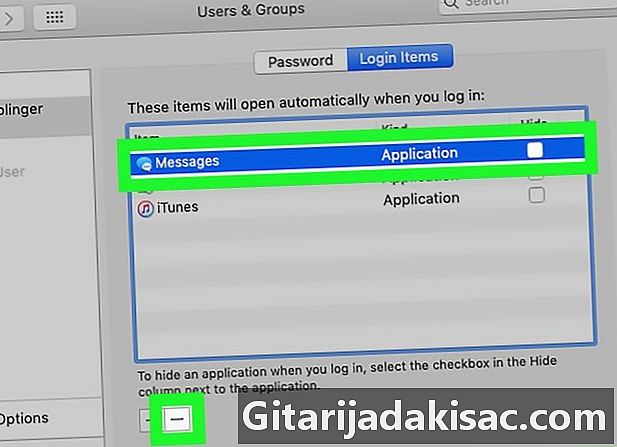
Kapcsolja ki a program automatikus végrehajtását. A biztonságos módban történő indítás megakadályozza az automatikus programfuttatást. Az automatikus működés letiltásához kövesse az alábbi lépéseket:- nyílt Rendszerbeállítások a menüből alma (

) ; - kattintson a Felhasználók és csoportok ;
- a bal oldalon kattintson a felhasználói fiókra;
- kattintson a fülre nyitás ;
- válassza ki a problémát okozó programot;
- kattintson a gombra - amely a bal alsó sarokban található.
- nyílt Rendszerbeállítások a menüből alma (
-

Távolítsa el a sikertelen programot. Ha azonosította az összeomlást okozó programot, akkor a legjobb, ha eltávolítja, esetleg tiszta módon telepíti újra. A szokásos módon tudni fogja, hogy melyik megoldást választja. Tegye a következőket:- nyissa meg a Finder mappát (

) ; - kattintson a mappára alkalmazásokegyébként húzza le a menüt go (a fő sávban), majd válassza a lehetőséget alkalmazások ;
- keresse meg a problémás programot;
- húzza az ikonját a kukába.
- nyissa meg a Finder mappát (
-
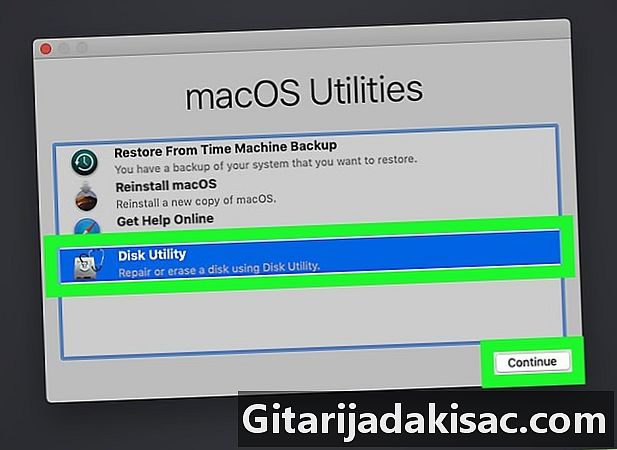
Javítsa meg a merevlemezt. Ha az összeomlás nem kapcsolódik egy adott programhoz, akkor futtatnia kell a merevlemez javítását: a problémát nem lehet megoldani, de erre minden esetben szükség van. Tegye a következőket:- a billentyűkombinációval megbízás+R, indítsa újra a számítógépet;
- kattintson a kezdőképernyőn Lemez segédprogram ;
- kattintson a folytatódik ;
- válassza ki a rendszerindító lemezt, majd kattintson az OK gombra Javítsa meg a lemezt ;
- a művelet gyakran hosszú, legyen türelmes, miután újraindítja a számítógépet.
-

Állítsa vissza a rendszerkezelő vezérlőt (SMC). Ez az alkatrész nagyon sok más hardver-összetevőt kezel. Mint ilyen, olyan tárolt adatokra van szüksége, amelyek valamilyen okból ütközhetnek. Ebben az esetben, miután kipróbálta az összes, amit korábban ajánlott, de hiába, akkor meg kell folytatni az SMC visszaállítását.- A laptop mozgatható akkumulátorral, kapcsolja ki a számítógépet, és dugja be a hálózatba. Az integrált billentyűzet bal oldalán hajtsa végre a kombinációt műszak+ellenőrzés+⌥ Opció miközben lenyomja a gombot On / Off, majd engedje el őket. Nyomja meg ismét a bekapcsoló gombot.
- A laptop cserélhető elemmel, kapcsolja ki a számítógépet, húzza ki az adaptert, vegye ki az akkumulátort, és nyomja meg a gombot On / Off öt másodpercig. Engedje el, helyezze vissza az akkumulátort a helyére, majd nyomja meg ismét a gombot On / Off.
- A asztali számítógép (iMac), kapcsolja ki a készüléket, és húzza ki a hálózati kábelt. Várjon néhány másodpercet, majd csatlakoztassa újra a kábelt. Várjon öt másodpercet, majd nyomja meg a gombot On / Off.